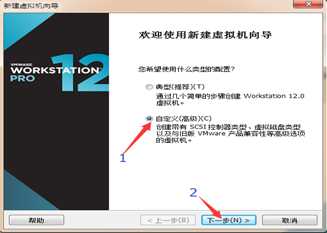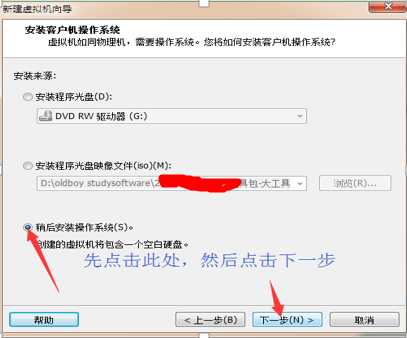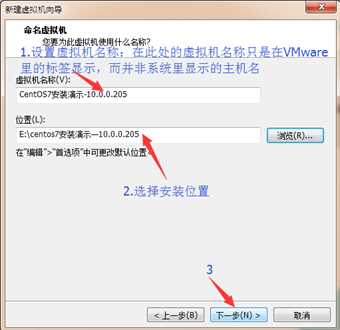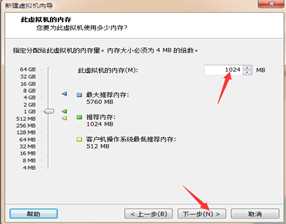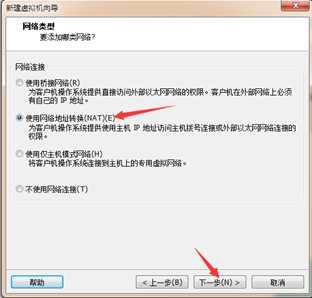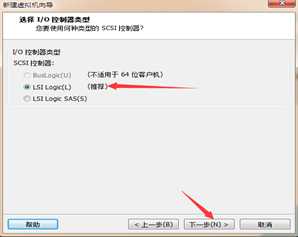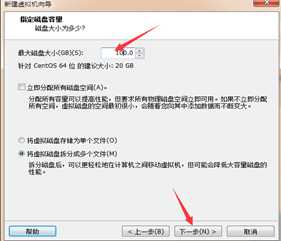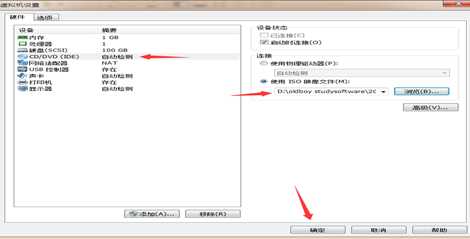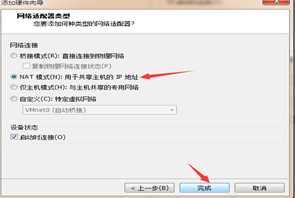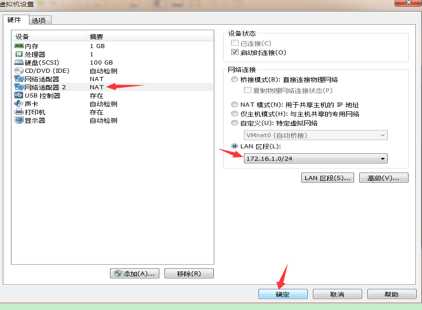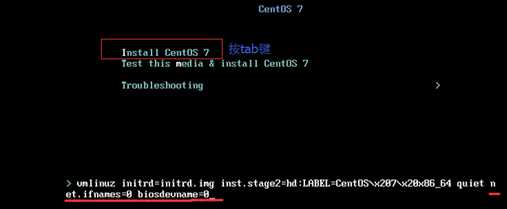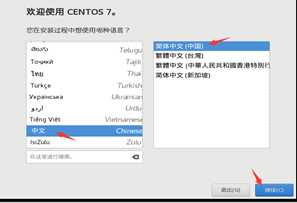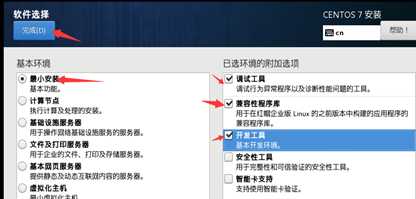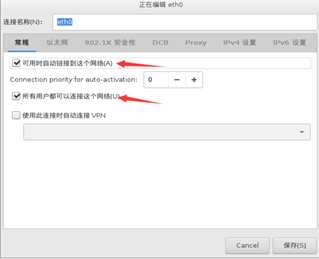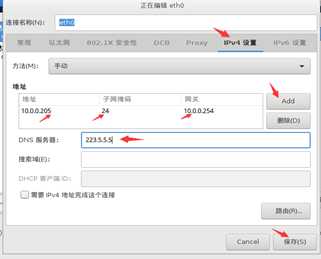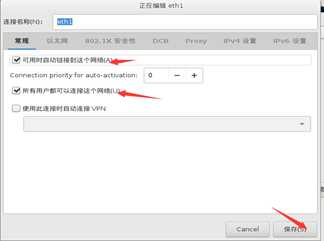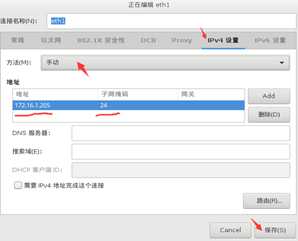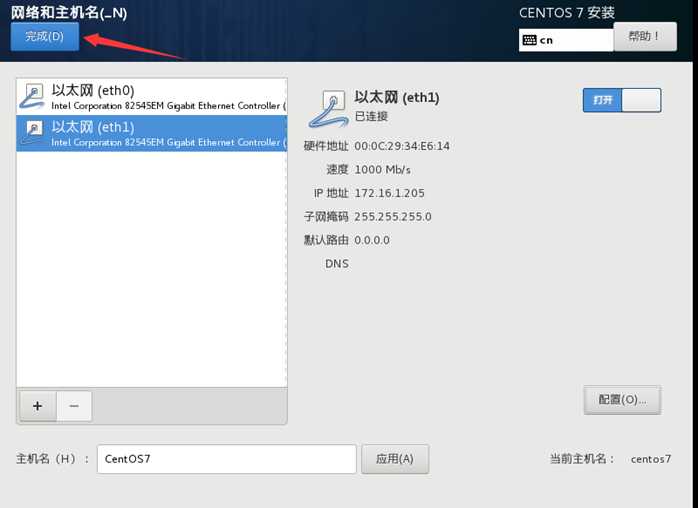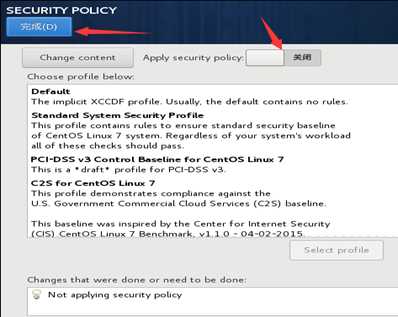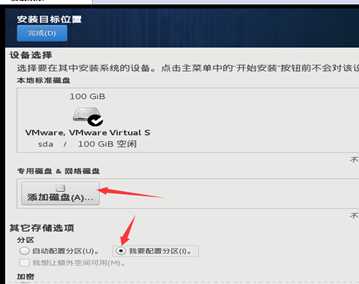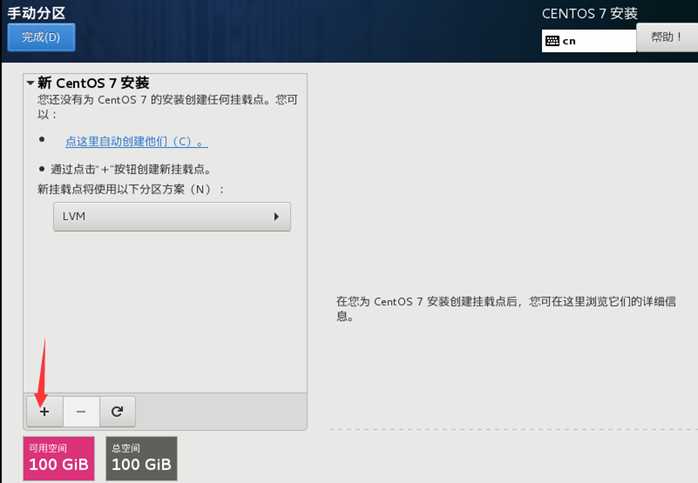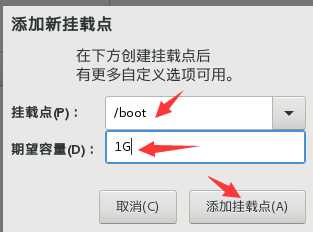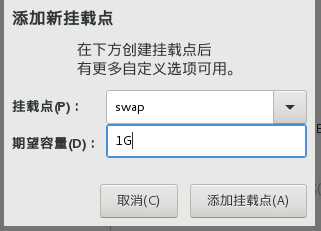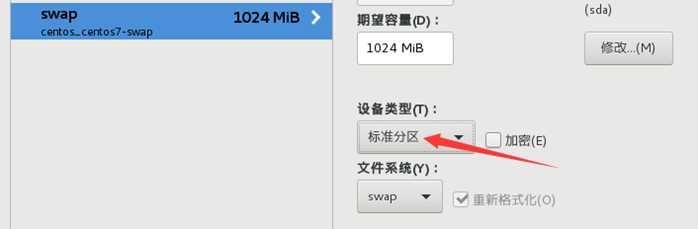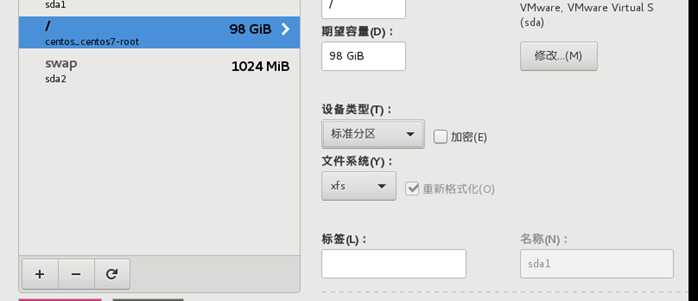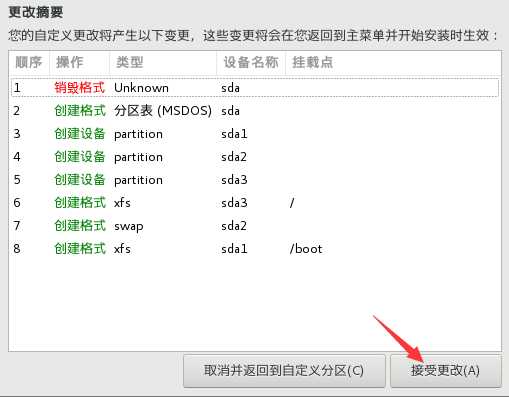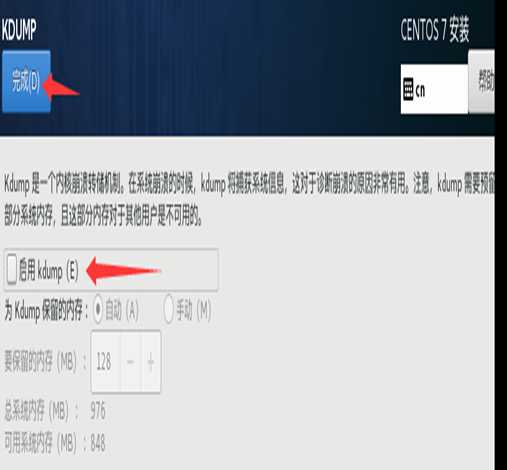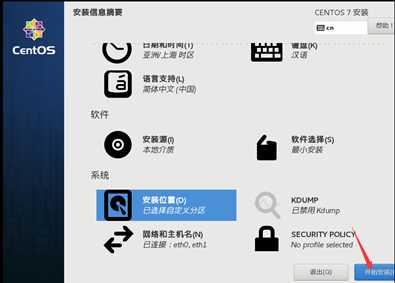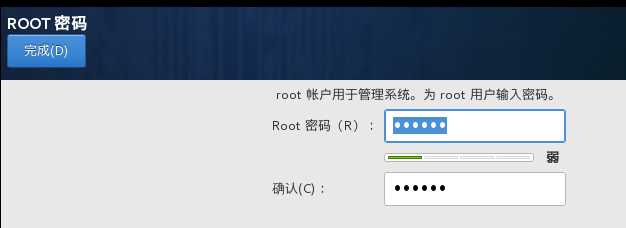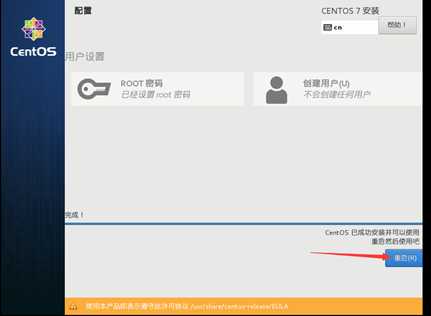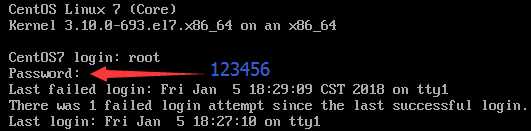1.VMware里面“主页”选项卡点击—>“创建新的虚拟机”

2.保持默认—>“自定义”—>“下一步”
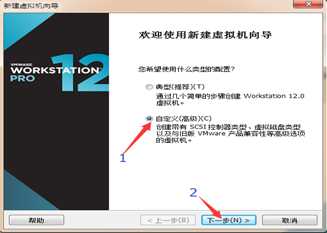

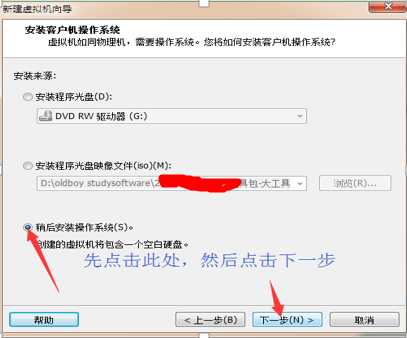

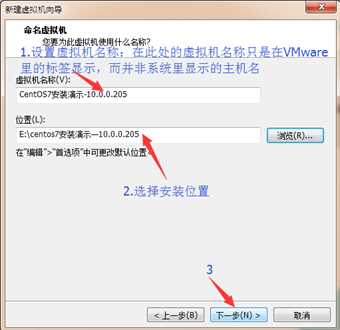

设置虚拟机内存(至少1G)
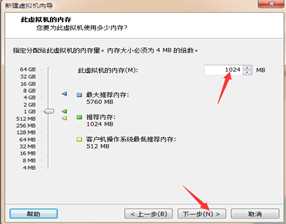
设置网络类型
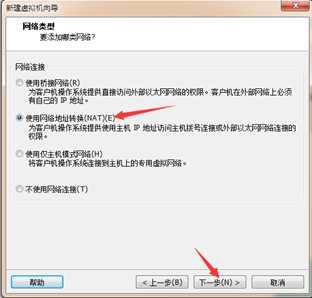

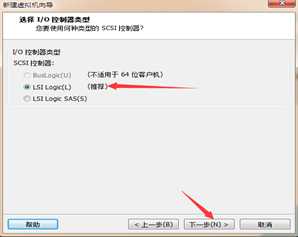

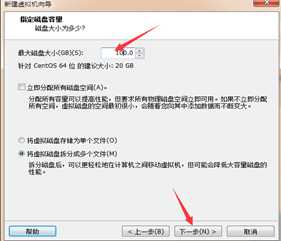


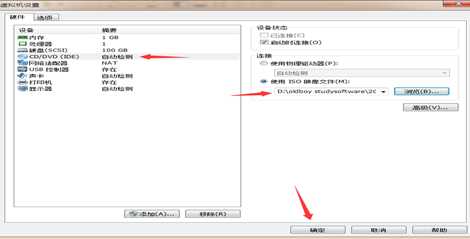

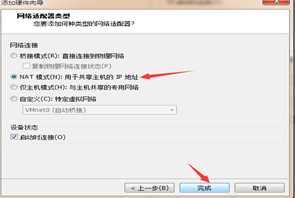
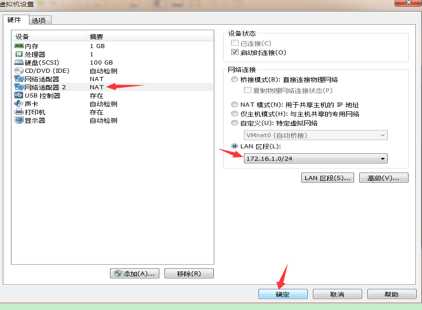
开启虚拟机,安装系统
第1步:进行内核修改设置
开机时选择第一项再按tab键,然后输入net.ifnames=0 biosdevname=0
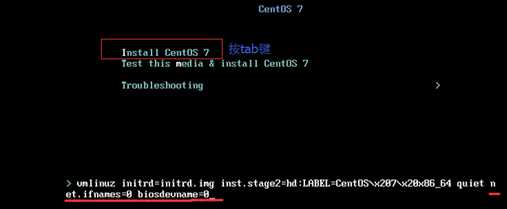
第2步:选择语言
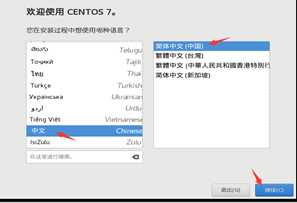
第3步:最小化安装
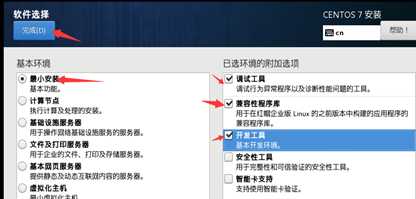
第4步:设置网卡
第一块网卡设置
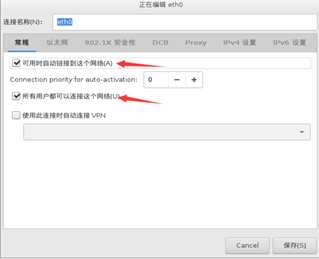
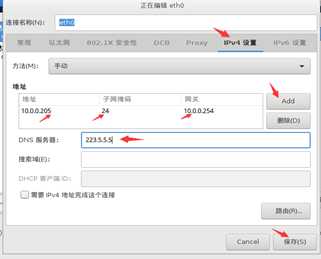
第二块网卡设置
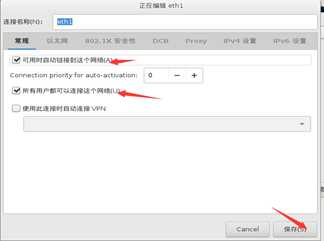
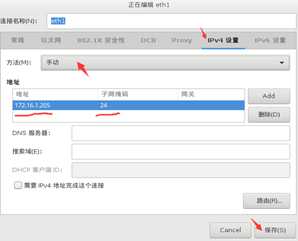
点击“完成”
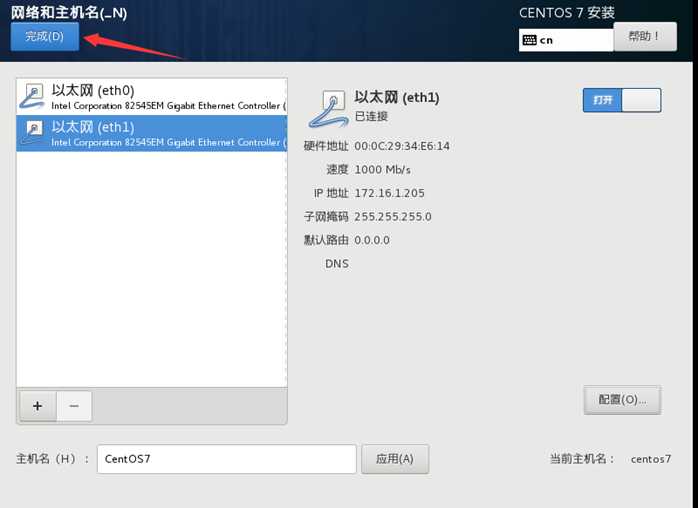
第5步:关闭安全配置
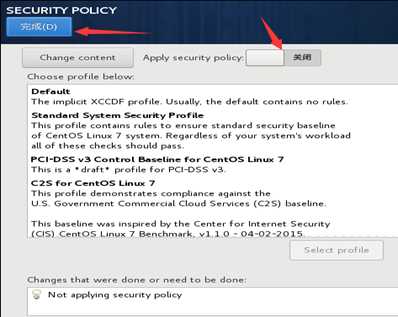
第6步:分区

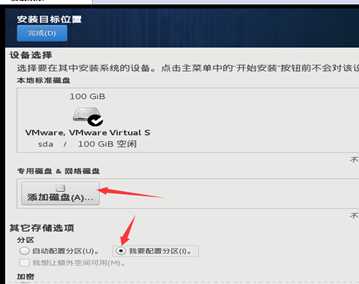
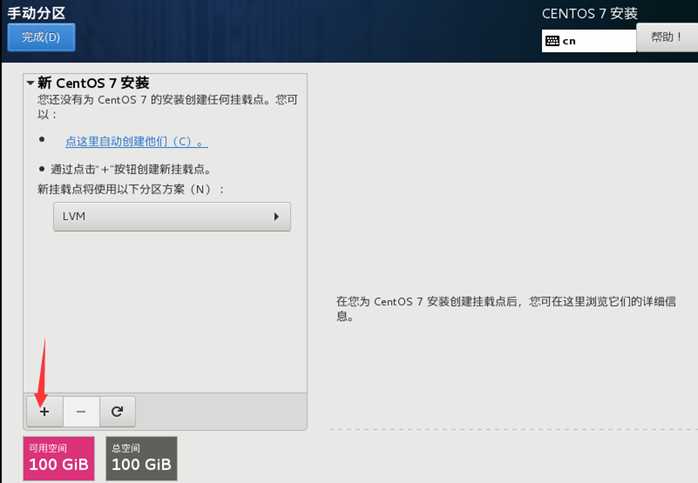
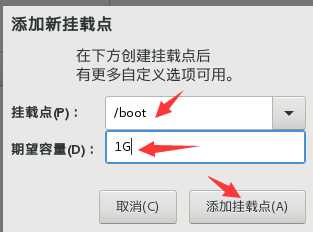
添加第二个分区swap
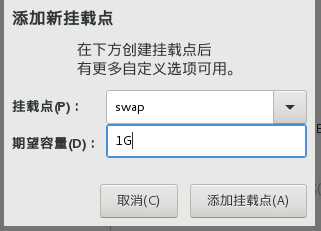
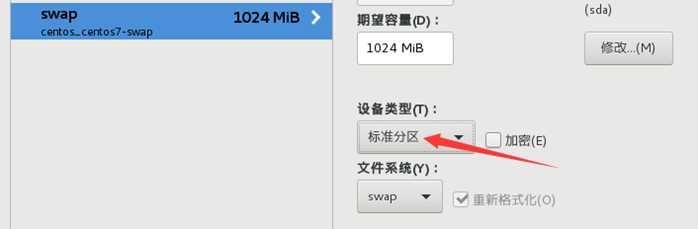
根分区
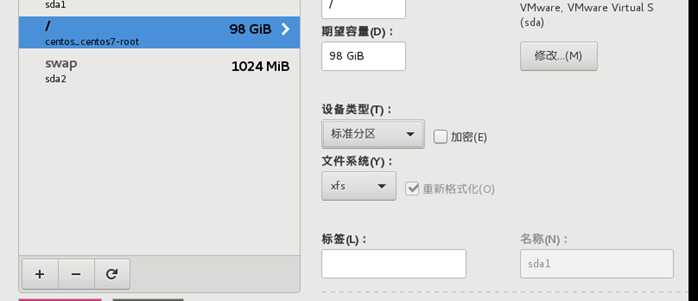
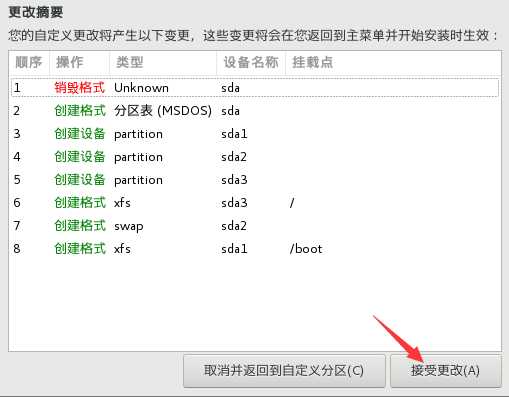
第7步:KDUMP关掉
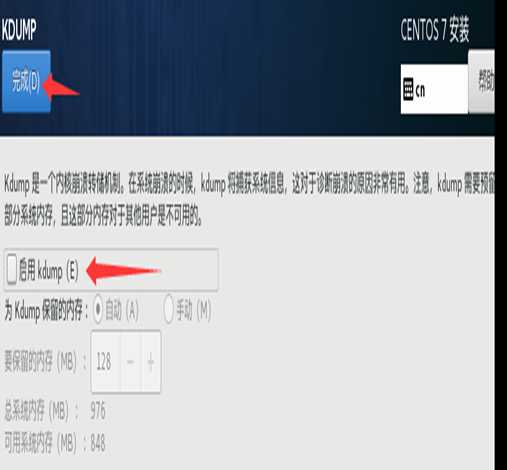
第8步:安装系统设置成,进行安装系统
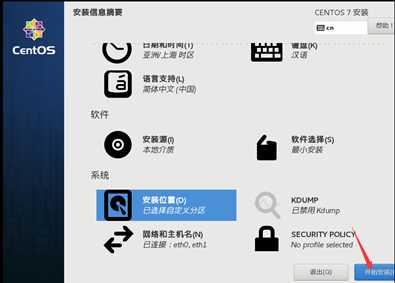
创建root用户密码
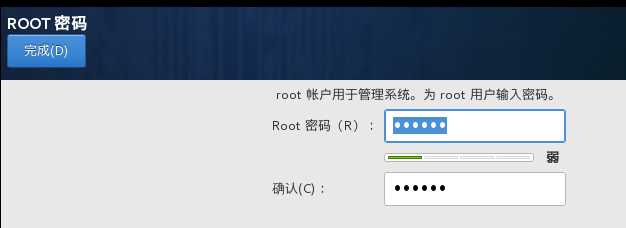
第9步:安装完成 重启
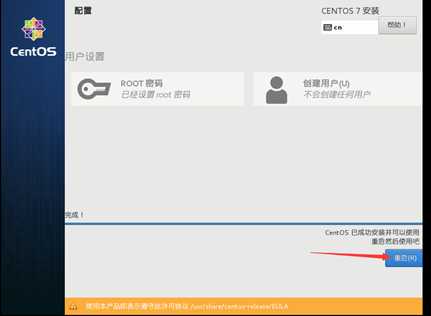
登录系统
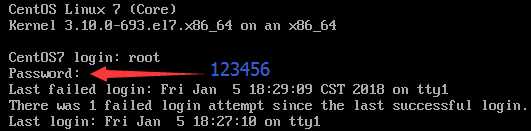
Xshell连接

Centos7虚拟机安装
原文:https://www.cnblogs.com/Sy-blogs/p/11839824.html